Non è necessario installare Google Drive su Ubuntu 22.04 LTS Jammy JellyFish perché è già presente sul sistema come funzionalità di Gnome. Dobbiamo solo connetterci e utilizzare un account Google Drive utilizzando un'opzione fornita lì sui sistemi Ubuntu. Vediamo come usarlo.
Il popolare spazio di archiviazione cloud gratuito per archiviare i nostri dati offerto solo da Google è "Google Drive" che offre 15 GB di spazio di archiviazione gratuito. Per utilizzarlo su sistemi Desktop, la maggior parte delle volte visitiamo il sito Web ufficiale di G-Drive per caricare e scaricare file, tuttavia, per risparmiare tempo e fare in modo che lo spazio di archiviazione G – Drive acceda prontamente e direttamente sulla tua macchina come qualsiasi altra unità di rete, possiamo utilizzare l'applicazione client di Google Drive. Ma quando si tratta di Linux, Google non offre ufficialmente alcuna applicazione client come Windows per Linux. Tuttavia, sui sistemi Ubuntu Linux non abbiamo bisogno di alcuna app client di terze parti per accedere ai nostri file di unità. Possiamo utilizzare la funzione predefinita degli account online GNOME disponibile su Ubuntu e altri sistemi Linux.
Configura e usa Google Drive su Ubuntu 22.04 LTS
1. Apri Impostazioni
Vai a Impostazioni di Ubuntu puoi cercarlo in Applicazioni o fare clic direttamente sulla freccia a discesa, indicata in alto a destra per accedere al menu Power.
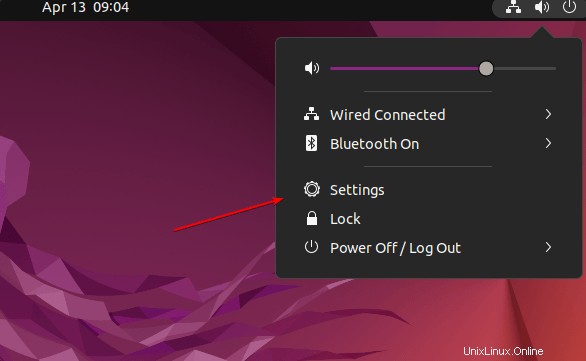
2. Seleziona Account
Nel pannello di sinistra troverai varie opzioni e una di queste sarà Account online , selezionalo per vedere altre opzioni.
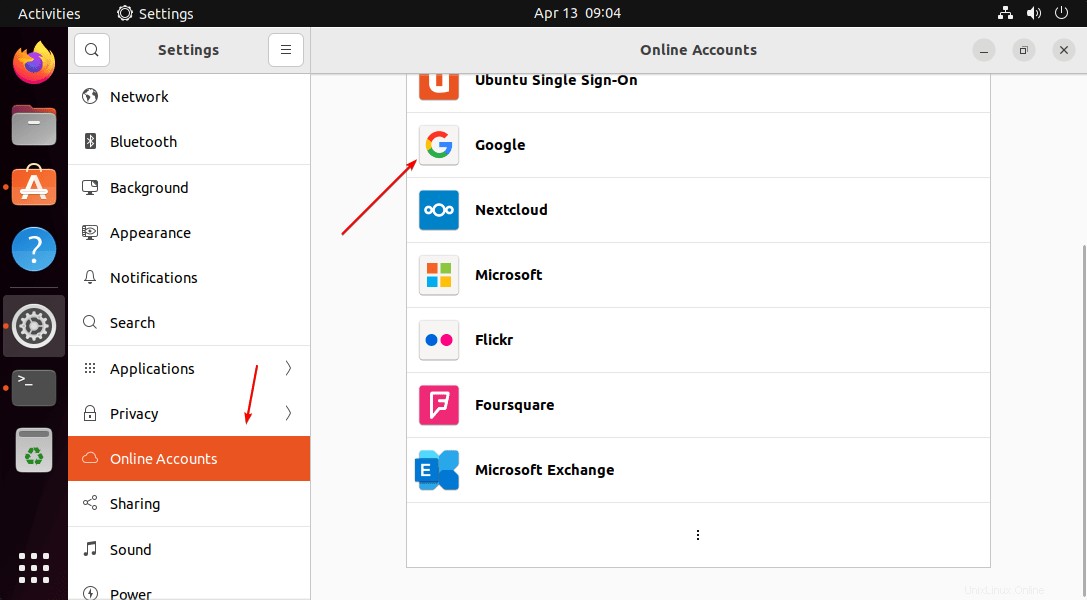
Nota :Se non riesci a vedere l'opzione Account online di Google, installala utilizzando i comandi indicati di seguito nel terminale:
sudo apt update sudo apt install gnome-online-accounts
3. accedi al tuo account Google
Poiché Gnome Online Accounts offre vari servizi per accedere direttamente da Ubuntu Linux, tra questi troverai anche Google .
Cliccaci sopra e inserisci il tuo indirizzo email e password Gmail.
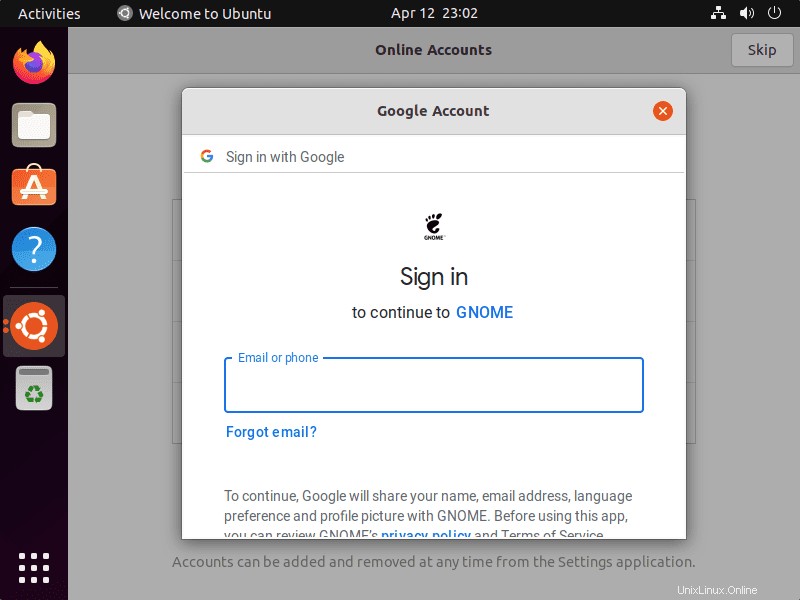
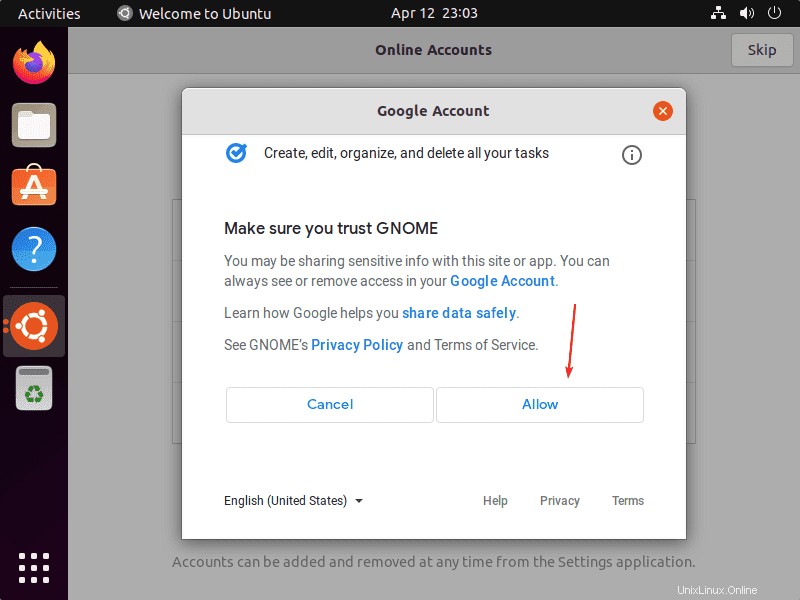
Fai clic su Consenti per consentire al servizio Account online di Gnome di accedere al tuo Account Google
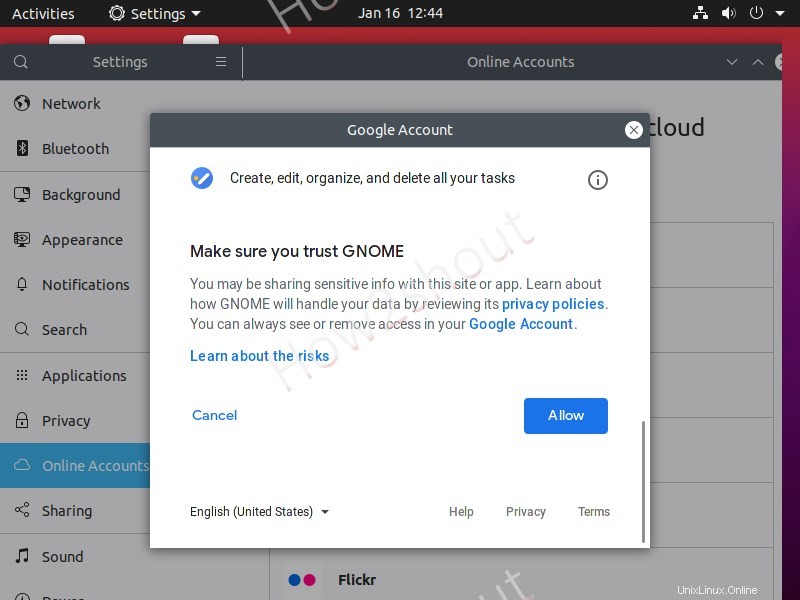
Una volta connesso l'account, possiamo selezionare cosa dovrebbe essere sincronizzato sul sistema Ubuntu.
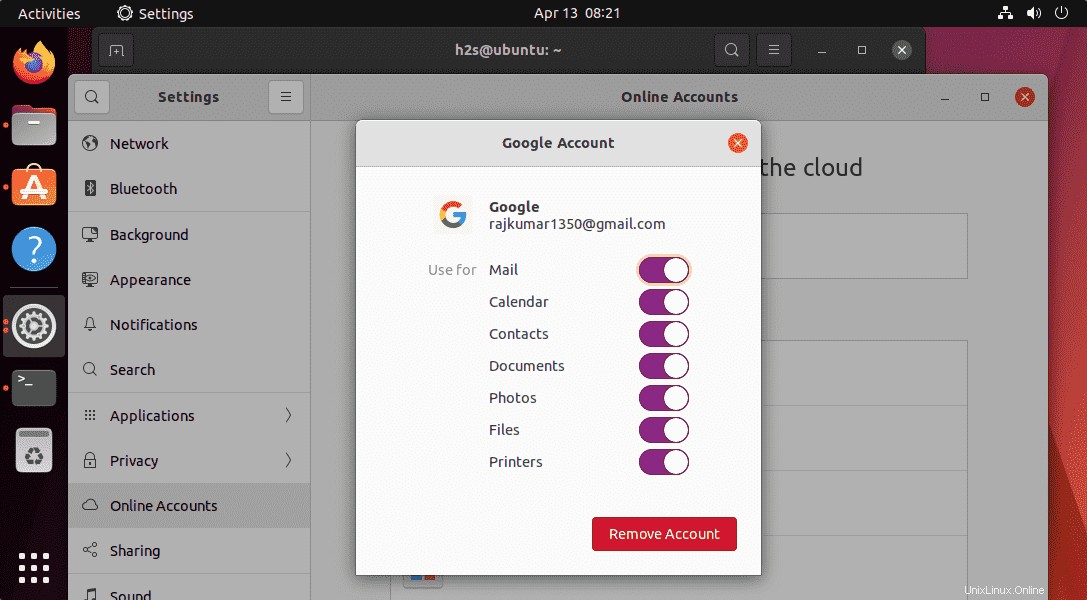
4. Accedi a Google Drive su Ubuntu 22.04
Infine, apri File Manager sul tuo sistema Ubuntu Linux e nell'area laterale sinistra vedrai l'account Google Drive connesso rappresentato utilizzando il tuo ID e-mail Gmail. Fai clic su di esso per accedere a tutti i file disponibili sul tuo disco.
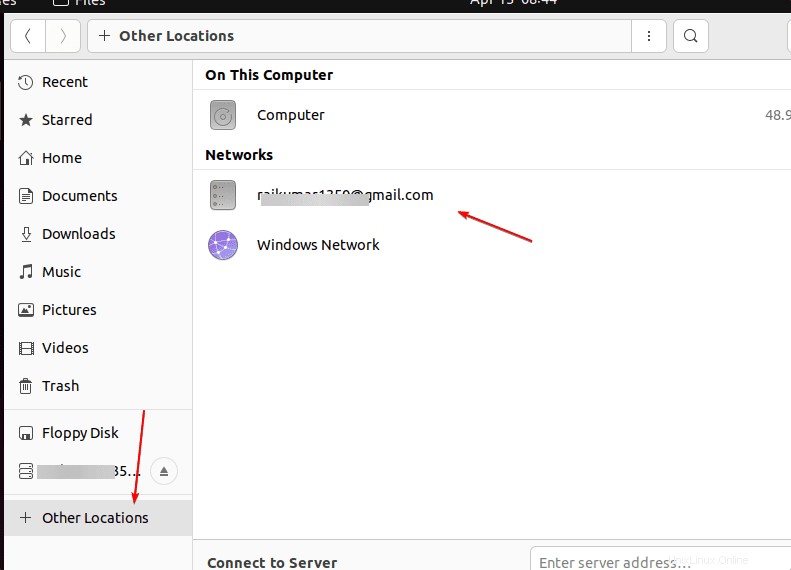
Possiamo copiare direttamente per sincronizzare o eseguire il backup di tutti i file disponibili tra il sistema Linux Ubuntu 22.04 e Google Drive.
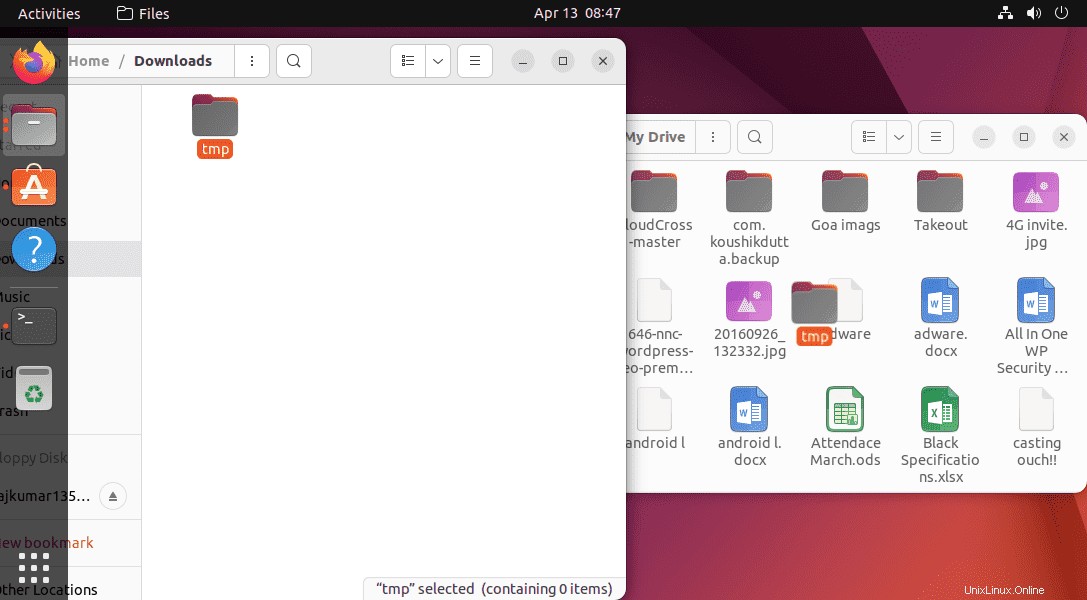
Quindi, in questo modo, puoi accedere ai nostri file di archiviazione cloud di Google su Ubuntu Linux senza utilizzare alcun client ufficiale...